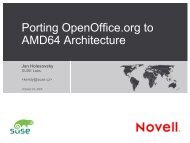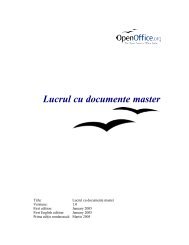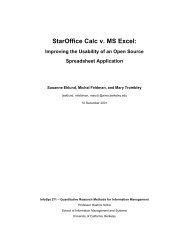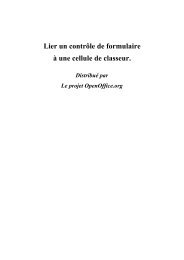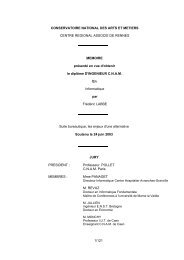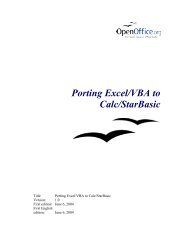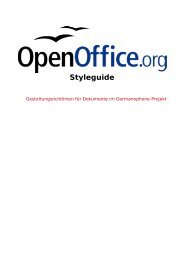GUIDE DES FONCTIONS DE CALC - OpenOffice.org
GUIDE DES FONCTIONS DE CALC - OpenOffice.org
GUIDE DES FONCTIONS DE CALC - OpenOffice.org
You also want an ePaper? Increase the reach of your titles
YUMPU automatically turns print PDFs into web optimized ePapers that Google loves.
Guide des fonctions de <strong>CALC</strong><br />
nombre de décimales correspond à celui qui est spécifié dans Outils - Options - <strong>OpenOffice</strong>.<strong>org</strong><br />
Calc - Calcul.<br />
Syntaxe<br />
BDMOYENNE(base_de_données; champ; critères_rech)<br />
Pour faire référence à une colonne en la désignant par son en-tête, placez le nom de cet entête<br />
entre guillemets.<br />
Exemple<br />
Pour connaître le poids moyen de tous les enfants du même âge dans l'exemple ci-dessus,<br />
saisissez la formule suivante dans la cellule B16 :<br />
=BDMOYENNE(A1:E10;"poids";A13:E14)<br />
Dans la ligne 14, saisissez maintenant à la suite 7, 8, 9, etc. sous Âge uniquement. Vous<br />
pouvez ainsi voir le poids moyen de tous les enfants du même âge.<br />
7. BDNB<br />
BDNB compte le nombre de lignes (enregistrements) dans une base de données correspondant<br />
aux critères de recherche spécifiés. Cette fonction comporte des valeurs numériques.<br />
La fonction de recherche prend en charge les expressions régulières. Vous pouvez, par<br />
exemple, taper "tout.*" afin de rechercher la première occurrence de "tout" suivie d'un<br />
caractère. Si vous souhaitez rechercher un texte qui constitue également une expression<br />
régulière, vous devez insérer deux barres obliques inversées \ avant chaque caractère. Le<br />
nombre de décimales correspond à celui qui est spécifié dans Outils - Options - <strong>OpenOffice</strong>.<strong>org</strong><br />
Calc - Calcul.<br />
Syntaxe<br />
BDNB(base_de_données; champ; critères_rech)<br />
Pour définir le paramètre de champ de base de données, vous pouvez saisir une cellule pour<br />
spécifier la colonne, ou le chiffre zéro pour la totalité de la base de données. Ce paramètre ne<br />
peut pas rester vide. Pour faire référence à une colonne en la désignant par son en-tête,<br />
placez le nom de cet en-tête entre guillemets.<br />
Exemple<br />
À partir de l'exemple ci-dessus, nous souhaitons déterminer le nombre d'enfants devant<br />
parcourir une distance supérieure à 600 mètres pour se rendre à l'école. Le résultat obtenu<br />
doit être enregistré dans la cellule B16. Placez le curseur dans la cellule B16. Saisissez la<br />
formule =BDNB(A1:E10; 0; A13:E14) dans la cellule B16. L'assistant Fonctions vous aide<br />
lors de la saisie des plages.<br />
Base de données est la plage des données à évaluer, y compris les en-têtes : dans cet<br />
exemple, il s'agit des cellules A1:E10. Champ de BD spécifie la colonne à utiliser pour les<br />
critères de recherche : dans cet exemple, il s'agit de la base de données dans son intégralité.<br />
Critères_rech est la plage dans laquelle vous pouvez saisir les paramètres de recherche :<br />
dans cet exemple, il s'agit des cellules A13:E14.<br />
Pour connaître le nombre d'enfants de la classe 2 qui ont plus de sept ans, supprimez l'entrée<br />
>600 de la cellule D14, saisissez 2 dans la cellule B14 sous Classe et saisissez >7 dans la<br />
cellule C14 à droite. Le résultat obtenu est 2 : deux enfants de la classe 2 ont plus de sept<br />
ans. Étant donné que les deux critères spécifiés se trouvent sur la même ligne, ils sont reliés<br />
par ET.<br />
I. Fonctions Base de données Table des matières 5/151